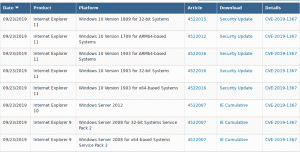これがWindows11の5つの新しいタッチジェスチャです
ほとんどのユーザーは、従来のマウス、トラックパッド、およびキーボードを使用してWindows 11を操作することを好みますが、多くのコンピューターは、代替の入力方法としてタッチスクリーンを提供しています。 Microsoftは、5つの新しいジェスチャを使用して、タッチスクリーン対応のコンピューターでWindows11をより簡単に使用できるようにしたいと考えています。
広告
上にスワイプして、[スタート]メニューを開くか閉じます。
Surface Duo(または他の多くのAndroidフォン)でアプリドロワーを開く方法と同様に、Windows 11では、タスクバーの中央から上にスワイプして[スタート]メニューを呼び出すことができるようになりました。 ユーザーは、そのスタートボタンを狙うべきではありません。 下にスワイプすると、[スタート]メニューが閉じます。
横にスワイプして、固定されたアプリとすべてのアプリを切り替えます。
[スタート]メニューを横にスワイプすると、すべてのアプリのリストを簡単に開くことができます(ここでも、[すべてのアプリ]ボタンをタップする必要はありません)。 右から左にスワイプして利用可能なアプリケーションのリストを表示し、左から右にスワイプして固定されたアプリに戻ります。 これらのジェスチャは、推奨セクションでも機能します。
上にスワイプしてクイック設定を開きます。
Windows 11では、開くことができます クイック設定 (コントロールセンターとも呼ばれます)Win + Aショートカットを使用するか、タスクバーのバッテリー/ネットワーク/ボリュームアイコンを押します。 これらの方法はどちらも、タッチスクリーンを備えたタブレットやラップトップでは便利ではありません。 小さな領域をタップする代わりに、画面の右下隅から上にスワイプしてクイック設定を表示できます。 下にスワイプするとメニューが閉じます。
スワイプして通知センターを開きます。
これは新しいジェスチャーではありませんが、Microsoftによれば、Windows11はよりレスポンシブなアニメーションを使用するようになりました。
フルスクリーンアプリの「グリッパー」。

Windows 11 22557には、画面の端の近くで誤ってスワイプするのを防ぐための新機能があります。 たとえば、フルスクリーンアプリで右から左にスワイプすると(意図的または偶発的に)、Windows11は最初にグリッパーを表示します。 もう一度スワイプして、アクションを確認します。
新しいタッチジェスチャは、現在、開発チャネルからWindows11ビルド22557をインストールしたユーザーが利用できます。 Windows11ビルド22557の他の新機能について読むことができます 私たちの専用の投稿で.